红米note邮箱139怎么设置
手机Android系统设置139邮箱(POP3服务)步骤如下:(以Android21版本为例)
1、 进入首页,点击“导航”框;
2、 进入导航页面后,点击“电子邮件”程序;
3、 在“设置电子邮件”页面中,填下以下信息并点击“下一步”:电子邮件地址:手机号码@139com;密码:您的139邮箱密码;
4、 进入“添加新电子邮件账户”后,选择“POP3”按钮;
5、在 “接收服务器设置”页面中,填写以下信息并点击“下一步”:用户名:您的手机号码;密码:您的139邮箱密码;POP3服务器:pop139com或者pop10086cn;
6、 在“外发服务器设置”页面中,填写以下信息并点击“下一步”;SMTP服务器:smtp139com 或者smtp10086cn;端口:25;
7、 进入账户选项后,可根据自己实际需要选择邮件检查频率并点击“下一步”;
8、 在“设置电子邮件”页面中,您可自定义账户名称和姓名;
9、点击“完成”按钮后,即可收发邮件。
手机Android系统设置139邮箱((IMAP服务))步骤如下:(以Android41版本为例)
1、 进入应用程序,点击“设定”按钮:
2、 进入设定页面后,点击“添加帐户”:
3、在添加帐户页面,点击“电子邮件”:
4、 在“设置电子邮件”页面中,输入邮箱帐户和邮箱密码,点击“手动设置”:
5、“添加电子邮件帐户”页面中选择“IMAP帐户”:
6、在 “接收服务器设置”页面中,填写以下信息并点击“下一步”:用户名:您的邮箱帐号;密码:您的139邮箱密码;IMAP服务器:imap139com;安全类型:SSL(接受全部证书);
7、设置电子邮件成功,点击“完成”按钮后,即可收发邮件。
希望帮到你!
139邮箱目前支持POP3/IMAP两种服务协议,
“IMAP”服务器地址设置如下:
接收服务器地址:imap139com或者imap10086cn;
发送服务器地址:smtp139com或者smtp10086cn;
“POP”服务器地址设置如下:
接收服务器地址:pop139com或者pop10086cn;
发送服务器地址:smtp139com 或者smtp10086cn;
具体的操作步骤可点击链接参考帮助信息:http://tcn/RAhTzft
希望能帮到您!
您好!如您需要开启139邮箱客户端IMAP协议服务,您可通过Web方式登录邮箱后,依次点击 页面右上方设置(齿轮状图标)>>常规设置>>左侧“账户与安全”>>邮箱协议设置 ,在服务开关处勾选“开启IMAP/SMTP服务”,点击页面左下方“保存”,按系统提示输入短信验证码后即可开启~
进入手机WAP上网邮箱主页面后,点击[参数设置],进入参数设置页面,在这里可以修改邮箱密码,设置邮件到达通知、邮件转发、邮箱容量等参数。
1、修改密码:点击进入“修改密码”页面,在文本框中输入新密码,点击[修改密码]即可。新密码必须是字母或数字。
2、自动转发。点击进入“自动转发”页面,选择是否开启“自动转发”功能,输入待转发的邮箱地址,选择是否将邮件在本邮箱中保存备份,点击[确定]即可。
3、 容量变更。点击进入“容量变更”页面,将提示您当前使用的邮箱容量,并列出您目前可选择的邮箱容量,点击需要的容量大小,系统将下发一条容量变更确认短信到您的手机上,根据提示进行确认操作即可。
iPhone6上139邮箱设置步骤如下:
1、打开设置。
2、找到“邮箱、通讯录、日历”,点击进入。
3、选择添加账户。
4、默认的邮箱账号没有139的,选择“其他账户”。
5、选则添加邮件账户
6、输入已经有的139邮箱的地址和密码,起一个名字,点击下一步。手机会链接邮箱,之后就可以通过邮件APP接受139的邮件了。
邮箱的端口号是:发送端口:25接收端口:110 另外,请打开outlook,点击:工具-帐户-选中在新浪的帐户-属性-高级-不要勾选“此服务器要求安全链接(SSL)”的选项。 还有,您在OUTLOOK里“测试帐户设置时”,可以通过自己给自己编写邮件的方式测试帐户,不要使用系统提供的测试方法。
139邮箱是中国移动提供的新一代电信级服务质量的电子邮件业务,以手机号@139com为后缀的免费邮箱。移动用户在开通139邮箱服务后,即可下载139邮箱网盘客户端,使用该服务。139邮箱网盘客户端将自动在电脑上生成一个虚拟盘符(139邮箱网盘)用户可以将其当做本地硬盘进行上传、备份等操作。
收件信息主机名称:pop139com 或者pop10086cn
发件信息主机名称:smtp139com 或者smtp10086cn
1、先下载139邮箱客户端;
2、进入“设置”界面的“邮件、通讯录、日历”页面
3、点击“添加帐户”,再点击“其他“
4、输入“名称”、“地址”、“密码”。“描述”项自动生成,可自行修改,描述项所填写的内容即为邮件帐户所显示的名称。输入后点击右上角的“存储”
5、手机屏幕的帐户信息下面会出现“收件服务器”、“发件服务器”的设置信息,选择POP标签:
收件服务器填写信息:
主机名称 : pop139com 或者pop10086cn
用户名:你所注册的邮箱帐户(填写你所注册的139邮箱地址)
密 码 :帐户密码
发件服务器填写信息:
主机名称 :smtp139com 或者smtp10086cn
用户名 :你所注册的邮箱帐户(填写你所注册的139邮箱地址)
密 码 :帐户密码
6、验证完成后,填写后点击“存储”,稍后手机屏幕会跳出SSL连接的对话框,点击“否”
7、回到设置界面,点击“存储”,手机屏幕下方出现提示信息,点击下方的“存储”
8、回到“邮件、通讯录、日历”选项,点击刚刚添加的邮件帐户修改发件服务器端口,点击发件服务器,SMTP进入:将默认服务器端口(465)修改为:25
注:在修改前需先关闭使用SSL,否则会出现“服务器无响应”的提示
9、回到桌面点击邮箱即可收发邮件。
139邮箱 收发企业 EXCHANGE(支持POP) 邮箱方法首先,在Gmail -设置-帐户和导入 添加公司EXCHANGE邮箱(前提EXCHANGE邮箱 支持POP)然后, 在Gmail- 设置- 转发和POP 设置好 你要转发的139 邮箱即可。
这样 ,就可以在BB上收到公司邮件了 , 亲测 速度还不错。PS: Gmai 里 POP下载 最好设置 对从现在起所收到的邮件启用 POP, 不然 要全部接受你以前POP的邮件了。
请问您是想咨询“如何通过CardDAV服务实现通讯录的双向同步?”吗:
如果您使用的是苹果手机,可通过IOS7系统选择CardDAV移动终端同步服务,可以实现手机与139邮箱通讯录的双向同步。
1、进入IOS系统“设置”列表,选择“邮件、通讯录、日历”;
2、在“邮件、通讯录、日历”设置页面选择“添加帐户”;
3、在“添加帐户”页面下拉选择“其他”;
4、在“其他”页面选择“添加CardDAV帐户”;
5、在“CardDAV”设置页面填写以下信息,点击“下一步”即可完成设置:
服务器:cardmail10086cn;
用户名:完整的邮箱地址;
密 码:邮箱密码;
描 述:支持自定义填写
6、返回“邮件、通讯录、日历”设置页面可看到已成功添加的CardDAV帐户;
7、最后通过IOS系统通讯录查询邮箱通讯录联系人。

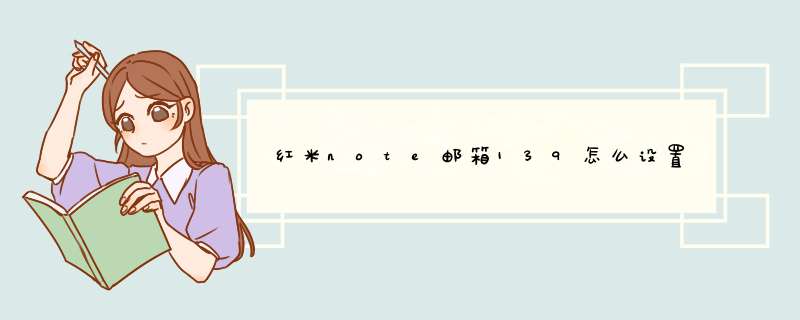





0条评论